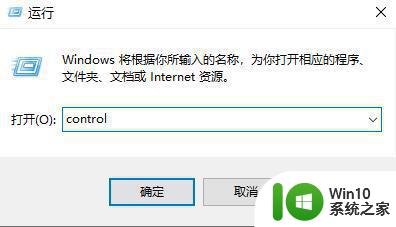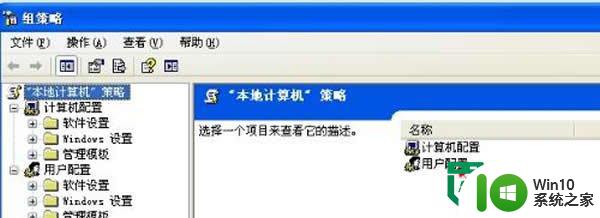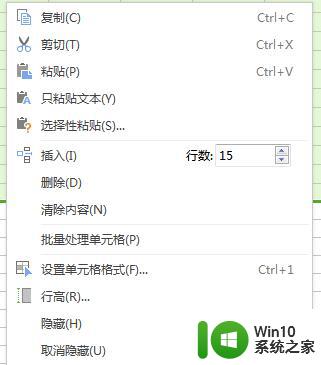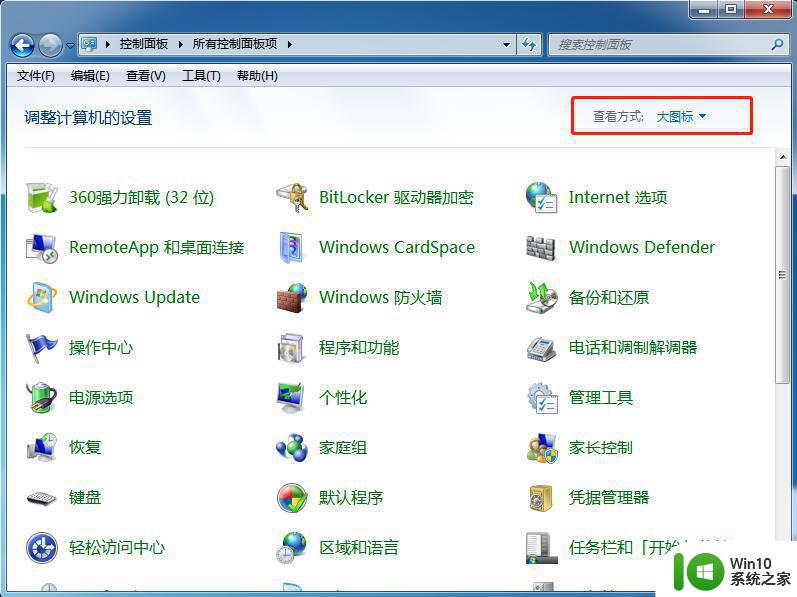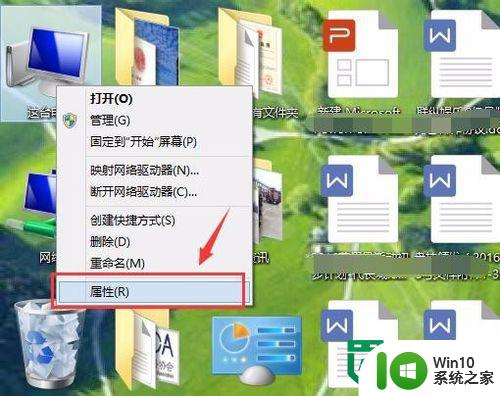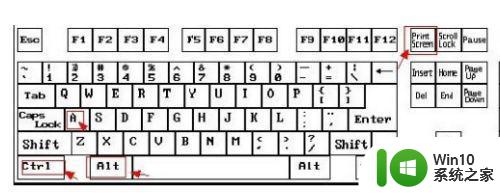xp没有工作组计算机的解决方法 xp工作组计算机无法显示网络
许多用户在使用Windows XP工作组计算机时遇到了无法显示网络的问题,这可能是由于网络配置不正确或者网络驱动程序有问题所致,为了解决这个问题,可以尝试重新配置网络设置或更新网络驱动程序。确保网络连接正常并检查防火墙设置是否阻止了网络通信也是解决问题的关键步骤。希望以上方法能够帮助您顺利解决XP工作组计算机无法显示网络的困扰。
xp工作组计算机无法显示网络:
第一、我们需要点击右键我的电脑【计算机】然后是进入【管理】点击出现【服务和应用程序】然后我点击【服务】大家在右窗中观察一下程序【Computer Browser】和【Server】以及【Workstation】的 服务没有被停止或禁用;
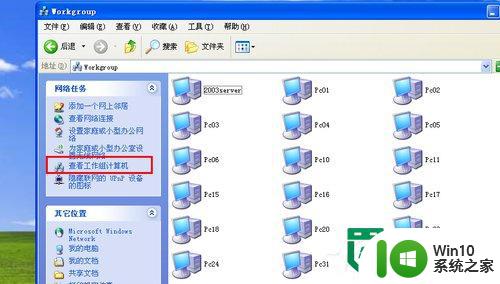
第二、大家在上面的调整完毕以后,觉得效果不好的话,那么我们可以尝试点击一下【控制面板】然后我继续点击【用户账户】这时候我们就可以尝试一下启用【Guest】来宾帐户就行了。

第三、我们也可以点击右键【我的电脑】现在我们点击【属性】之后继续点击【计算机名】然后我们点击【更改设置】里面我们要注意的是英文,里面包含的是字母和数字,组合的计算机名,然后我们可以设置相同的英文工作组。
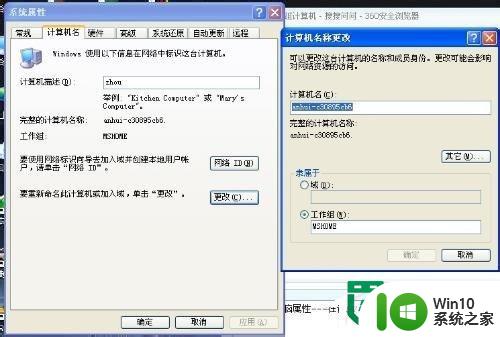
第四、不同的系统我们处理问题的时候也是不一样的,举一个我们使用比较多的【WIN7】系统为例子,大家可以在电脑的开启以后,打开里面的网络发现和文件共享,这样也可以解决问题。

第五、我也可以将网络设置为家庭网络这样来解决问题,具体的步骤是大家可以打开网络和共享中心,然后我们可以在【网络】单击【工作网络】,然后我们更改为【家庭组】这样就解决电脑的设置了。

第六、如果上面的办法都不行的话,我们可以使用第三方软件进行恢复,大家可以下载一些电脑设置软件,里面有简单的设置位置的确定,你点击以后就可以恢复过来了,这样做比较简单一些。

以上就是关于xp没有工作组计算机的解决方法的全部内容,有出现相同情况的用户就可以按照小编的方法了来解决了。